Укрощение палитр
Закрываем и сортируем палитры
Первым делом выясним, как нам убрать с глаз долой все эти непонятные (пока) палитры, чтобы не раздражали. Делается это элементарно, с помощью клавиши Tab. После того как вы ее нажмете, все палитры исчезнут (а заодно и панель параметров). Снова нажимаем Tab, и палитры возвращаются. А если вы воспользуетесь волшебной комбинацией Shift+Tab, исчезнут все палитры, кроме палитры инструментов (и панели параметров). Повторное применение Shift+Tab неизбежно вернет все на место.
Как и любое обычное окно операционной системы Windows, окно палитры можно закрыть с помощью кнопки
в правом верхнем углу либо свернуть в значок, нажав кнопку
Так же абсолютно легко вы можете перетянуть палитру в любое место окна программы, даже вынести за его пределы. Для этого щелкните на черной полосе заголовка окна и тяните (не отпуская кнопку мыши), куда вам нужно.
Мы уже обращали ваше внимание, что окно палитр состоит из нескольких вкладок, то есть, по сути, содержит в себе несколько палитр. Например, в самом верхнем окне (см. рис. 4.1) три вкладки: Color (Цвет), Swatches (Образцы) и Styles (Стили). Для переключения между ними нужно щелкать на названиях.
При желании вы можете отделить палитру, например, Color (Цвет) от остальных. Для этого щелкаем кнопкой мыши на названии вкладки и тянем ее в сторону. В результате столь «отдельно нужная» нам палитра предстанет в отдельном окне (см. рис. 4.12).
Далее с этой палитрой можно легко проделать разные простые фокусы: свернуть, развернуть, убрать, вернуть к «соседкам» (для этого нужно щелкнуть на названии палитры и перетянуть ее к именам вкладок). При этом вы можете сгруппировать ее не только с теми палитрами, в компании которых она находилась изначально, но и с любыми другими. Таким нехитрым образом вполне возможно создавать группы палитр на свой вкус.
...
Практический совет
Обратите внимание: если вы хотите «всунуть» отдельно стоящую палитру в компанию других, тянуть указателем мыши нужно именно за название палитры, а не за заголовок ее окна.
Что делать, если вы в результате своих экспериментов позакрывали кучу непонятных палитр, а теперь боитесь, не понадобятся ли они вам в будущем? Например, вы закрыли палитру Layers (Слои). Как вернуть ее назад?
Очень просто. Заходим в меню Window (Окно) и выбираем пункт Layers (Слои). И данная палитра вновь предстанет перед вашим ясным взором. Кстати, обратите внимание, что напротив пункта Layers (Слои) в меню Window (Окно) появится флажок. Он сигнализирует, что палитра Layers (Слои) уже находится в рабочей области Photoshop (то есть на экране).
...
Уточнение
Таким нехитрым образом можно убирать или вызывать не только палитру Layers (Слои), но и любую другую. Для этого нужно войти в меню Window (Окно), найти название нужной/ненужной палитры, после чего установить/ снять соответствующий флажок.
В Photoshop CS4 часть палитр сразу ожидает вашего внимания к ним в свернутом виде, в виде значков (см. рис. 4.8). Например, палитра History (История)
или Actions (Действия)
Чтобы развернуть их, просто щелкните на значке нужной вам палитры или воспользуйтесь кнопкой Expand Panels (Расширить панели) в верхней части контейнера палитр. А если вы, наоборот, хотите свернуть их, щелкните на кнопке Collapse to Icons (Свернуть в значки).
Сохраняем и отменяем расположение палитр
После того как вы выберете и расположите палитры по своему вкусу, данную конфигурацию можно сохранить, чтобы при следующем запуске программы снова с ними не возиться. И поможет вам команда меню Window → Workspace → Save Workspace (Окно → Рабочее пространство → Сохранить рабочее пространство). В появившемся окне введите имя, под которым сохранится вид рабочего пространства, после чего нажмите кнопку Save (Сохранить). Это имя появится в меню Window → Workspace (Окно → Рабочее пространство), и при желании вы в любой момент сможете переключиться на данную конфигурацию рабочего пространства Photoshop.
Если с течением времени вы поймете, что данный вариант расположения палитр вам больше не нужен, сохраненная конфигурация легко удаляется с помощью команды Window → Workspace → Delete Workspace (Окно → Рабочее пространство → Удалить рабочее пространство).
Если же вы видите, что все ваши эксперименты с палитрами ни к чему хорошему не приводят, можете восстановить их расположение с помощью команды Window → Workspace → Essentials (Default) (Окно → Рабочее пространство → Основные (по умолчанию)).
Читать дальше
Конец ознакомительного отрывка
Купить книгу
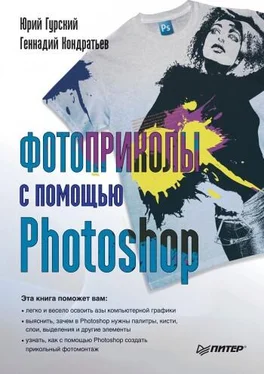






![Юрий Поляков - Босх в помощь! [О гормональных либералах и безродных патриотах]](/books/402895/yurij-polyakov-bosh-v-pomoch-o-gormonalnyh-libera-thumb.webp)




